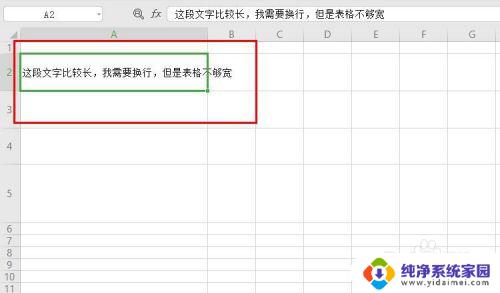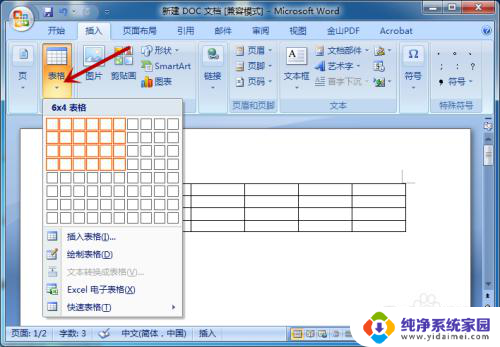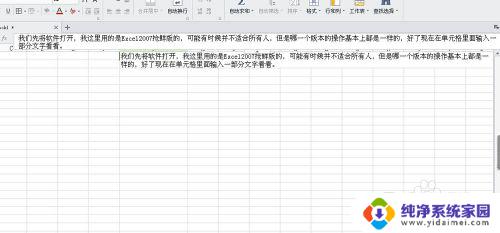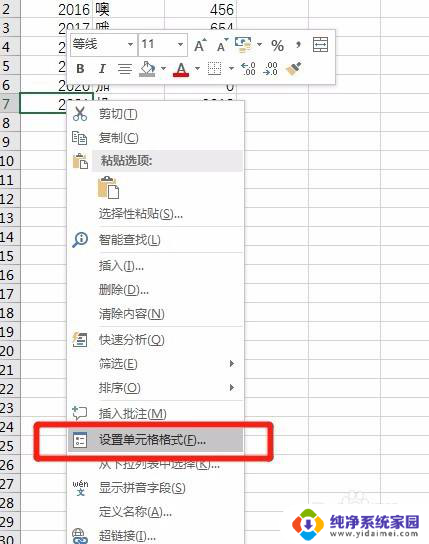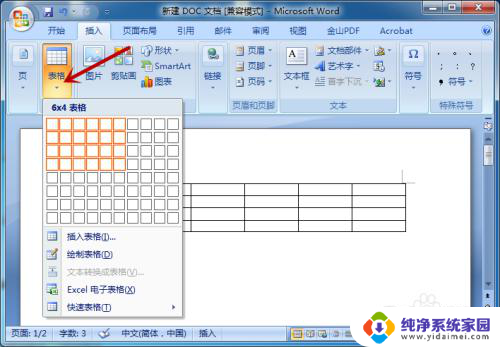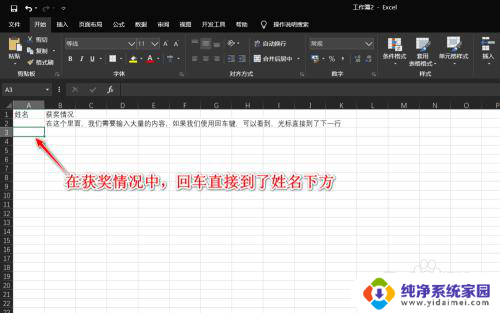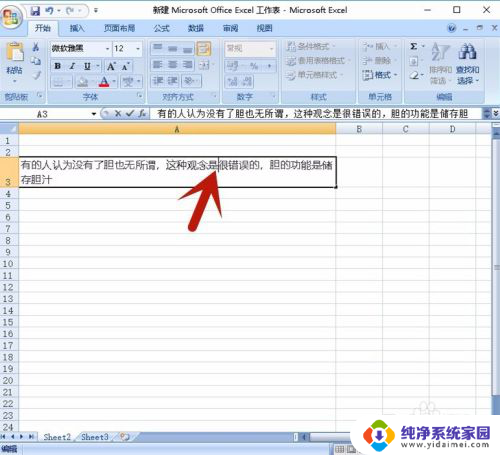excel文字自动换行 如何在Excel中设置单元格自动换行
在处理大量文字信息的时候,Excel无疑是一款非常实用的工具,当文字内容超过单元格宽度时,我们往往会遇到换行的问题。在Excel中如何设置单元格的自动换行呢?通过简单的操作,我们可以轻松实现这一功能,使得文字能够自动适应单元格的大小,更加清晰地展示出来。接下来我们将详细介绍如何在Excel中设置单元格的自动换行功能,让您轻松应对大量文字内容的处理。
具体方法:
1.Excel2003中自动换行设置方法
首先,打开Excel表格。然后选中需要自动换行的单元格区域,单击菜单栏的“格式”中的“单元格”,在弹出的“格式单元格”窗口中选择“对齐”,然后将– 文本控制–下面的“自动换行”勾选,确定,就OK了。
提示:只有在Excel中选择的那块区域进行设置了自动换行才可以自动换行,其他单元格区域必须再次选中进行设置才行。
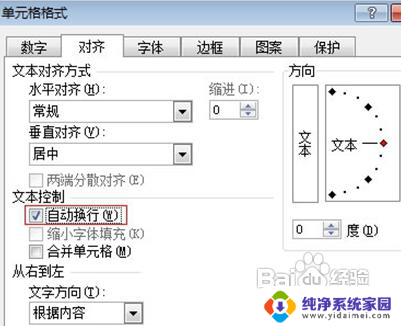
2.Excel2007和Excel2010中自动换行的方法还是选中需要自动换行的单元格区域,然后在“开始”选项卡中找到“自动换行”按钮。按一下即可,效率比起Excel2003来说要高得多。如图:
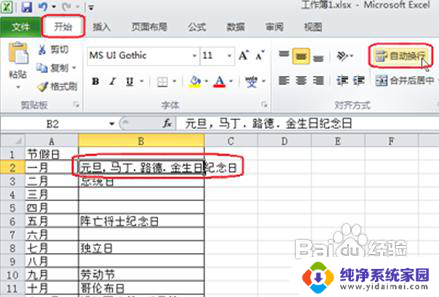
3.单击“自动换行”按钮;
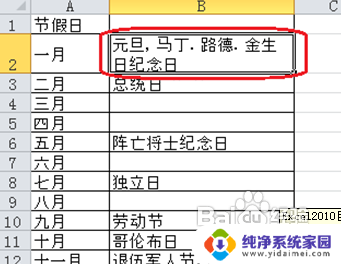
以上就是Excel文字自动换行的全部内容,如果您遇到类似情况,可以按照以上方法解决,希望对大家有所帮助。